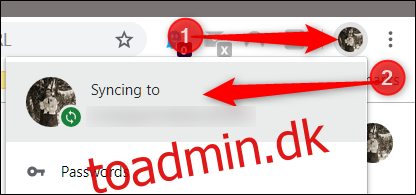Når du logger ind på Chrome med din Google-konto, bliver en hel masse af dine personlige oplysninger gemt og synkroniseret på tværs af alle dine enheder, men hvad nu hvis du vil slette alt, der er gemt i skyen? Sådan fjerner du dine synkroniserede oplysninger.
Sådan sletter du synkroniseret information
Hvis du allerede er logget ind på Chrome, og synkronisering er slået til, skal du starte Chrome, klikke på dit profilbillede og derefter klikke på “Synkroniserer til”. Du kan også skrivechrome://settings/peopleintil omnifeltet og trykke på Enter.
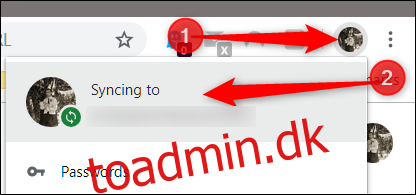
Under overskriften Personer skal du klikke på “Synkroniser og Google-tjenester”.
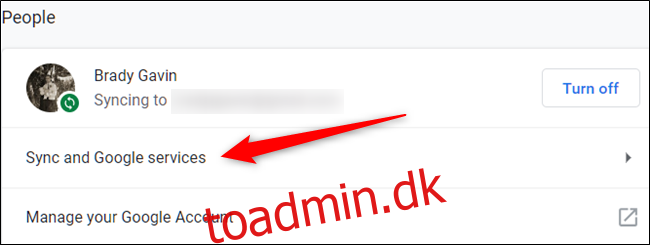
Klik derefter på “Data fra Chrome-synkronisering”, og en ny fane åbnes.
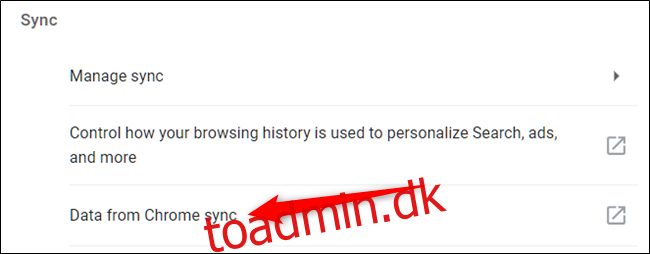
Hvis du ikke er logget ind på Chrome på denne enhed, kan du stadig slette alle dine oplysninger fra Googles servere ved at gå over til siden med synkroniseringsindstillinger for din Google-konto, og log ind via din browser – det behøver ikke engang at være Chrome!
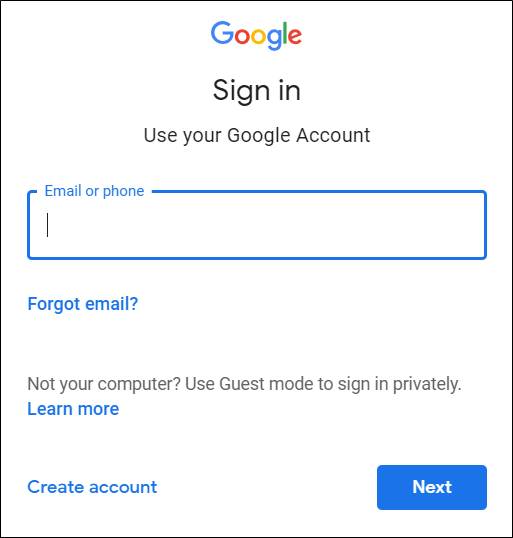
Når du har indtastet din e-mail og adgangskode, vil du blive mødt med en liste over alle de typer oplysninger, der er gemt i skyen. Ved siden af hver post er der et tal, der angiver, hvor mange af hver, der i øjeblikket er synkroniseret.
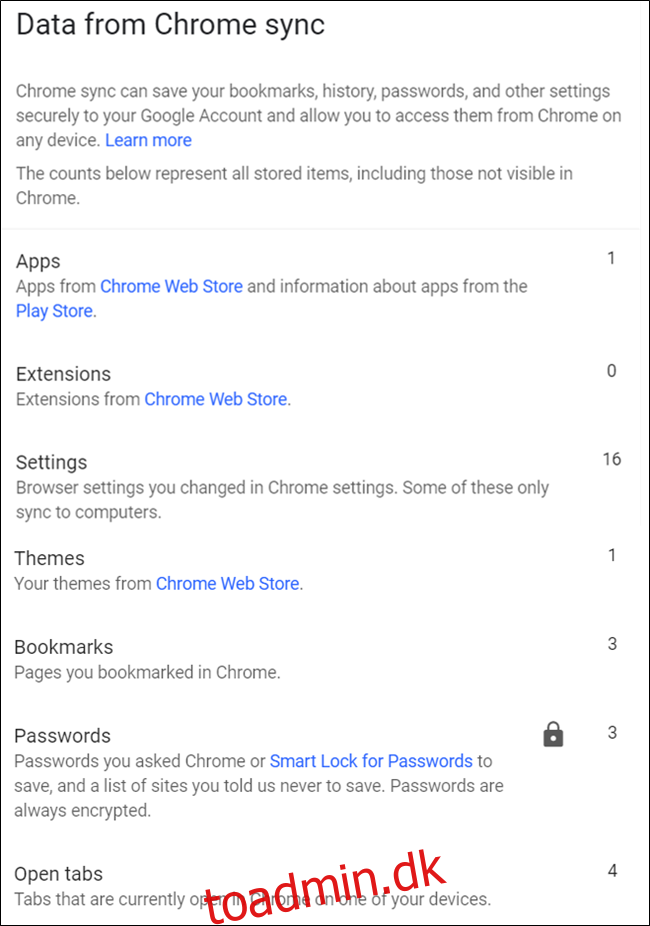
Rul til bunden, indtil du ser “Nulstil synkronisering.” Klik på den for at slette alle oplysninger fra Googles servere.
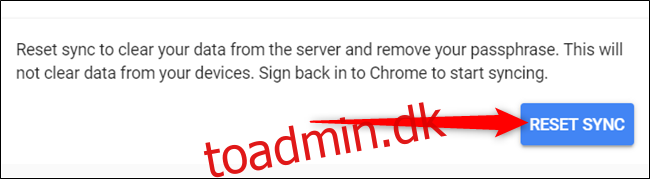
Bemærk: Et klik på denne knap sletter ikke noget, der er gemt lokalt på din enhed. Den sletter alt, der er gemt i skyen, og deaktiverer synkronisering mellem enheder, når du er logget ind på Chrome med denne konto. Kopien af oplysninger, der er gemt på andre enheder, slettes heller ikke.
Klik på “OK”.
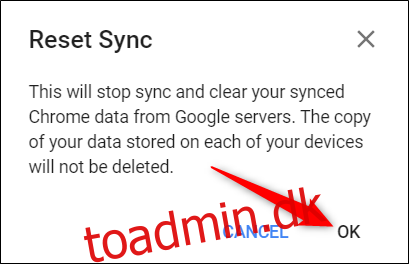
Når du har klikket på OK, vises en prompt, der giver dig besked om, at synkroniseringen er blevet ryddet og deaktiveret.

Hvis du også vil slippe af med absolut alt, der er gemt på din lokale maskine, kan du slette alle browserdata fra din browsers indstillinger. Du kan gøre dette ved at skrivechrome://settingi din Omnibox og trykke på Enter. Når du er på fanen Indstillinger, skal du rulle ned til bunden og klikke på “Avanceret”.
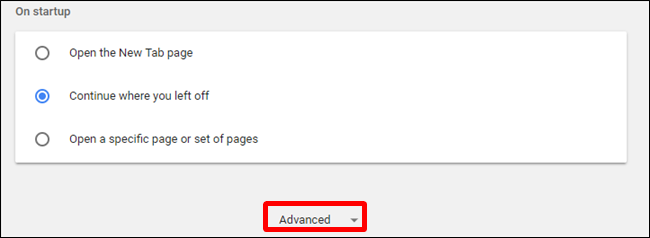
Rul lidt mere ned, indtil du ser “Ryd browserdata.” Klik på den.
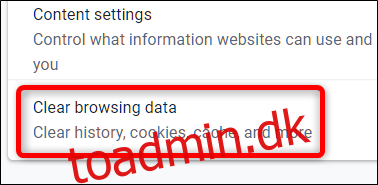
Klik derefter på “Avanceret”, vælg “Altid” fra rullemenuen, marker alle de oplysninger, du vil slette fra din browser, og klik derefter på “Ryd data.”
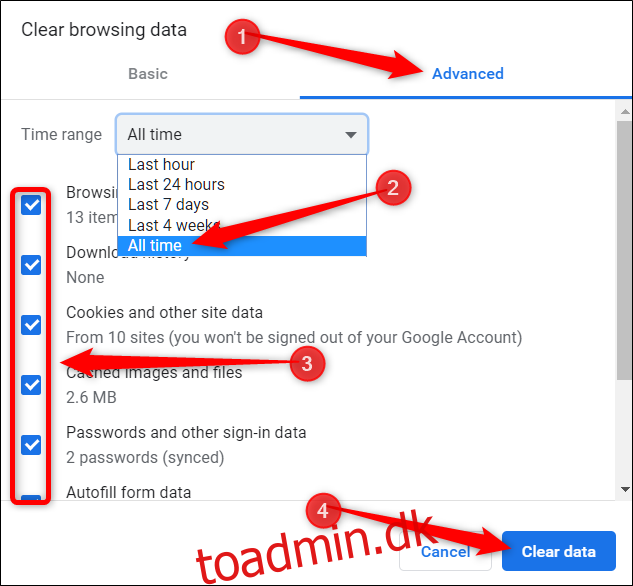
Følg anvisningerne, og alt, hvad du nogensinde har gemt, gjort eller besøgt i Google Chrome, slettes fra din browser. Næste gang du udfylder en formular, prøver at logge ind, vil gå til det websted, du besøgte i sidste uge, bliver du nødt til at grave lidt dybere i din fysiske hukommelse for at fuldføre disse opgaver.